डेटान्यूमेन जिप रिपेयर विंडोज पीसी के लिए एक मुफ्त जिप रिकवरी सॉफ्टवेयर है
यदि आपके पास एक ज़िप(Zip) फ़ाइल है, लेकिन आप उसमें से सामग्री निकालने में सक्षम नहीं हैं, तो डेटान्यूमेन ज़िप मरम्मत(DataNumen Zip Repair) नामक यह निःशुल्क सॉफ़्टवेयर आपकी सहायता करने में सक्षम हो सकता है। जैसा कि नाम से पता चलता है, यह विंडोज पीसी(Windows PC) के लिए एक जिप फाइल रिपेयरिंग सॉफ्टवेयर(Zip file repairing software) है । आइए इस टूल के साथ आरंभ करने के लिए सुविधाओं और वर्कफ़्लो पर एक नज़र डालें।
मुफ़्त ज़िप मरम्मत और पुनर्प्राप्ति सॉफ़्टवेयर
डेटान्यूमेन ज़िप मरम्मत(Zip Repair) का केवल एक प्राथमिक उद्देश्य है, और वह है आपकी दूषित ज़िप फ़ाइलों को सुधारना(repair your corrupted Zip files) । ये कार्य इस उपकरण में शामिल हैं:
- दूषित फ़ाइलों(Repair corrupted files: ) की मरम्मत करें: यह आपकी ज़िप फ़ाइलों की मरम्मत करता है और उस काम को बहुत अच्छी तरह से करता है।
- बड़ी मात्रा में फ़ाइलें सुधारें: (Repair files in bulk: ) यदि आपके कंप्यूटर पर कई दूषित ज़िप फ़ाइलें हैं और आप उन सभी से सामग्री को एक साथ निकालना चाहते हैं, तो आप 'बैच' विकल्प का उपयोग कर सकते हैं।
- अंतर्निर्मित खोज: (In-built search: ) यह उपयोगिता 'खोज' विकल्प के साथ आती है ताकि उपयोगकर्ता दूषित फ़ाइल की खोज कर सकें और निष्कर्षण को संभव बना सकें।
- लॉग सहेजें: (Save log: ) मरम्मत कार्य करते समय, डेटान्यूमेन ज़िप मरम्मत(DataNumen Zip Repair) एक लॉग फ़ाइल बनाता है और सहेजता है।
- बफर आकार: (Buffer size: ) डिफ़ॉल्ट रूप से, यह 512 बाइट्स का उपयोग करता है, लेकिन यदि आप आंतरिक प्रसंस्करण बफर आकार बदलना चाहते हैं, तो आप ऐसा भी कर सकते हैं।
- कमांड-लाइन सपोर्ट: (Command-line support: ) अगर आपको इस सॉफ्टवेयर का यूजर इंटरफेस पसंद नहीं है, तो आप इसे हमेशा कमांड(Command) लाइन के जरिए इस्तेमाल कर सकते हैं।
इस उपकरण में अन्य विकल्प और विशेषताएं शामिल हैं, लेकिन आपको उनके बारे में जानने के लिए इसे स्थापित करने और उपयोग करने की आवश्यकता है।
डेटान्यूमेन ज़िप मरम्मत का उपयोग कैसे करें
दूषित ज़िप(Zip) फ़ाइल से सामग्री निकालने के लिए डेटान्यूमेन ज़िप मरम्मत(DataNumen Zip Repair) का उपयोग करने के लिए , आपको इन चरणों का पालन करने की आवश्यकता है-
- आधिकारिक वेबसाइट से डाउनलोड करें, और इसे स्थापित करें
- डेटान्यूमेन ज़िप मरम्मत(DataNumen Zip Repair) खोलें और ज़िप(Zip) फ़ाइल का चयन करें
- एक आउटपुट पथ चुनें(Choose) और 'स्टार्ट रिपेयर' विकल्प पर क्लिक करें
इसे अपने कंप्यूटर पर डाउनलोड करने, इंस्टॉल करने और खोलने के बाद, आपको यह UI मिलेगा-
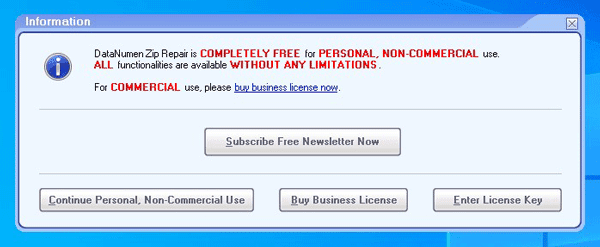
आपको व्यक्तिगत, गैर-व्यावसायिक उपयोग(Continue Personal, Non-Commercial Use) विकल्प/बटन जारी रखें का चयन करना होगा।
उसके बाद, निम्न विंडो दिखाई देगी-

अब, यदि आपके पास एक दूषित ज़िप(Zip) फ़ाइल है, तो आप मरम्मत (Repair ) टैब पर रह सकते हैं। हालाँकि, यदि आपके पास एकाधिक दूषित फ़ाइलें हैं, तो आपको बैच मरम्मत (Batch Repair ) टैब पर स्विच करने की आवश्यकता है ।
मरम्मत (Repair ) टैब में, आपको पहले खाली बॉक्स में दूषित ज़िप फ़ाइल का चयन करना होगा । (Zip)फिर, आपको एक पथ दर्ज करना होगा जहां आप निकाली गई सामग्री को सहेजना चाहते हैं। उसके बाद, स्टार्ट रिपेयर(Start Repair) बटन पर क्लिक करें।

यह आपकी फ़ाइल के आकार पर निर्भर करता है, लेकिन यह काम पूरा करने में बहुत समय नहीं लेता है।
यदि आपके पास कई दूषित फ़ाइलें हैं, और आप उन सभी को एक साथ सुधारना चाहते हैं, तो आपको बैच मरम्मत (Batch Repair ) टैब पर जाना होगा।
उसके बाद Add Files बटन पर क्लिक करें और एक ही बार में सभी फाइलों को सेलेक्ट करें। अंत में, प्रक्रिया शुरू करने के लिए स्टार्ट रिपेयर (Start Repair ) बटन पर क्लिक करें।

बस इतना ही! आशा है कि यह सरल टूल आपके लिए सहायक होगा।
यदि आप इसे पसंद करते हैं, तो आप इस सॉफ्टवेयर को आधिकारिक पेज(official page)(official page) से डाउनलोड कर सकते हैं । यह सॉफ्टवेयर केवल व्यक्तिगत उपयोग के लिए मुफ्त में उपलब्ध है।
Related posts
विंडोज 10 के लिए उन्नत विजुअल बीसीडी एडिटर और बूट रिपेयर टूल
विंडोज पीसी के लिए सीएएम अनजिप सॉफ्टवेयर के साथ आसानी से जिप और अनजिप फाइलें
Windows PC के लिए कहीं भी भेजें के साथ किसी के साथ फ़ाइलें साझा करें
VirtualDJ विंडोज पीसी के लिए एक मुफ्त वर्चुअल डीजे सॉफ्टवेयर है
Alt-Tab Terminator डिफ़ॉल्ट Windows ALT-Tab कार्यक्षमता को बढ़ाता है
KeyTweak: विंडोज पीसी पर कीबोर्ड कीज़ को फिर से असाइन करें और फिर से परिभाषित करें
फ्रीप्लेन विंडोज 11/10 के लिए एक फ्री माइंड मैपिंग सॉफ्टवेयर है
विंडोज 11/10 में खाली फोल्डर को डिलीट करने के लिए फ्री सॉफ्टवेयर
AskAdmin का उपयोग करके प्रोग्राम को Windows 10 में चलने से रोकें
विंडोज 10 में सिस्टम इंफॉर्मेशन को कैसे एडिट या चेंज करें
विंडोज पीसी के लिए सर्वश्रेष्ठ मुफ्त एडोब इनडिजाइन विकल्प
विंडोज 11/10 के लिए सर्वश्रेष्ठ मुफ्त ड्राइवर अपडेट सॉफ्टवेयर
विंडोज 10 के लिए सर्वश्रेष्ठ मुफ्त आणविक मॉडलिंग सॉफ्टवेयर
EPUB को MOBI में बदलें - विंडोज 10 के लिए मुफ्त कनवर्टर टूल
चालान विशेषज्ञ: विंडोज के लिए मुफ्त चालान, सूची और बिलिंग सॉफ्टवेयर
विंडोज 11/10 के लिए सर्वश्रेष्ठ मुफ्त संदर्भ प्रबंधक सॉफ्टवेयर
बालाबोलका: विंडोज 10 के लिए पोर्टेबल फ्री टेक्स्ट टू स्पीच कन्वर्टर
Windows Easy Switcher आपको उसी एप्लिकेशन की विंडो के बीच स्विच करने देता है
हॉट स्वैप के साथ विंडोज 11/10 में हार्ड डिस्क ड्राइव को कैसे स्वैप करें
विंडोज़ में नए संदर्भ मेनू से आइटम संपादित करें, जोड़ें, पुनर्स्थापित करें, निकालें
